pictSQUARE開催Webオンリーの展示におすすめの外部サイト・方法まとめ
プロフカード 難易度:★☆☆
一番簡単かなとわたしが思うのは、プロフカードです。
以前書いた記事でも紹介させて頂いたんですが、プロフカードはTwitterでログインするだけで使えるので、誰でも簡単に使えるかと思います◎

ここからログインします。
そのあとは、

上の画像の手順で進めていけば、あっという間に完成です◎
完成したプロフカードのURLを、ピクスクの自分の店舗に貼り付けて完了です。
Lit.Link 難易度:★★☆
次は少し難易度が上がります。Lit.Linkというサイトを使います。
まずは下記の画面から登録をしてください。LINEかメールアドレスかは、使いやすい方でいいかと思います◎

登録が終わったら編集をしていきます。プロフカードとは違い、少し複雑ですが、いろんな項目を自分で選べるので、自分の好きなように編集出来ます。

ここまで終わったら、下へスクロールしてください。

上の画像のような項目があるので、リンクを追加を押します。
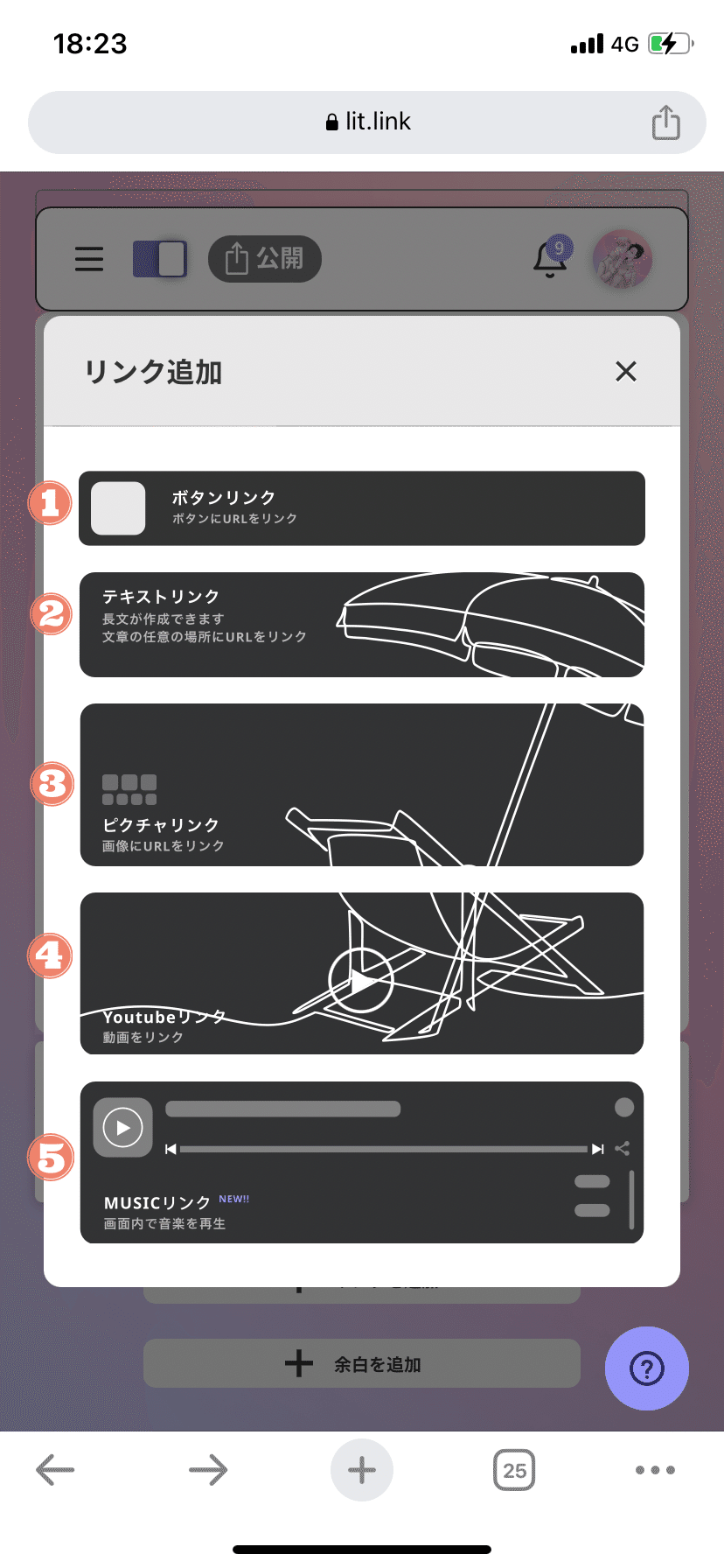
押すとこのように5種類出てくるので、用途に合わせて選びます。
URLを貼りたい場合は、①か③を使います。小説の展示は①、漫画の展示は③が見やすいかと思います◎
①を押すと

上の画像のような項目が追加されます。
タイトルのところに新作や過去作などと記入し、URL選択の手順に沿ってURLを入力します。タイトルの横の画像追加ボタンを押すと画像を選ぶことが出来ます。

小説の場合は✏️とか📖だとわかりやすいんじゃないかなと思って、わたしはそれを選んで使ってます。
小説以外にもTwitterだったり(その場合は鳥のマーク)、マシュマロだったり、通販サイトだったりもこちらの方法で追加します。
漫画の場合は、③をおすすめします。もちろん、①でも構いません。

③を押すと上の画像のような項目が出てきますので、ピクチャリンクを押します。

すると、このような項目が追加されます。上の画像追加ボタンから漫画の一部を切り抜いて挿入すると、目を引くかと思います。
タイトルには新作や過去作、または作品名を入れます。画像に作品名入れるのもいいかと思います。
URLを貼って完成です。
このような手順で作成して、完成したら画面の上にある編集ボタンを押してプレビューに切り替え、隣の公開ボタンを押します。

公開を押すと、QRコード・URLコピー・シェアするの3種類が出てきますので、URLをコピーしてピクスクの自分の店舗に貼り付けて完了です。
とらのあなWebオンリー支援 サークル参加型 難易度:★☆☆
こちらはかなり便利ではあるんですが、Webオンリーによっては使えない場合の方が多いです。
参加するWebオンリーがとらのあな様のWebオンリー支援 サークル参加型 に登録されていることが条件となっています。こちらは、Webオンリーの告知Twitterや告知サイトなどを見て確認してください。
登録されていた場合は、ぜひ使ってください!正直めちゃくちゃ便利すぎて、全Webオンリーの主催者様に登録して頂きたいくらいです笑
こちらのサイトへ行く方法は、告知Twitterなどで主催者様が紹介されていると思いますので、そちらから飛んでください。

上の画像のような感じでサイトがありますので、ログインを押してログインします。ログインする際にはとらのあな様のサークルポータルへの登録が必須になっていますので、登録してからログインしてください。サークルポータルは、とらのあな様に委託予定がない方でも登録可能です。
ログインして、サークル登録を押すと
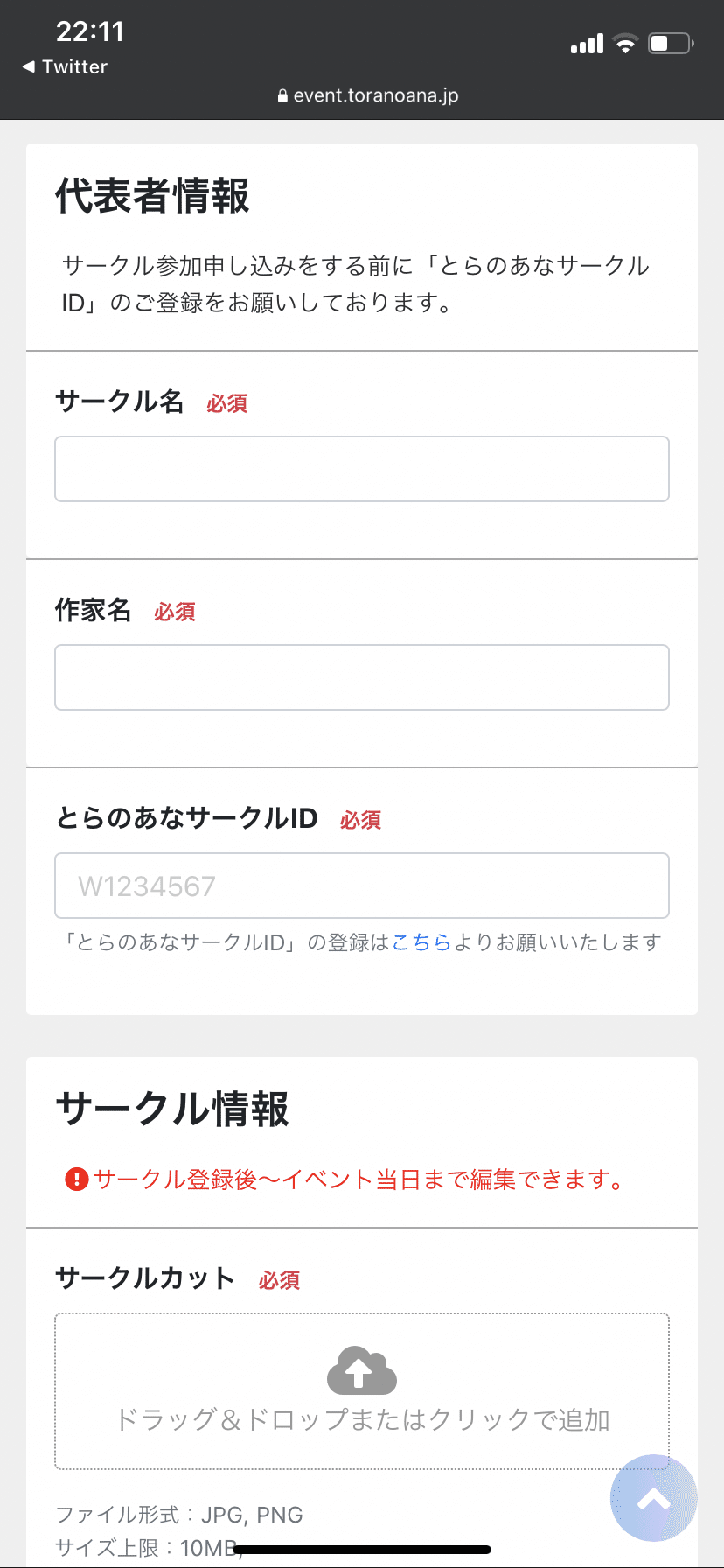

このような画面が出てきますので、項目に沿って入力をしてください。
入力が終わり登録が完了したら、このようなサークルページが出来上がります◎
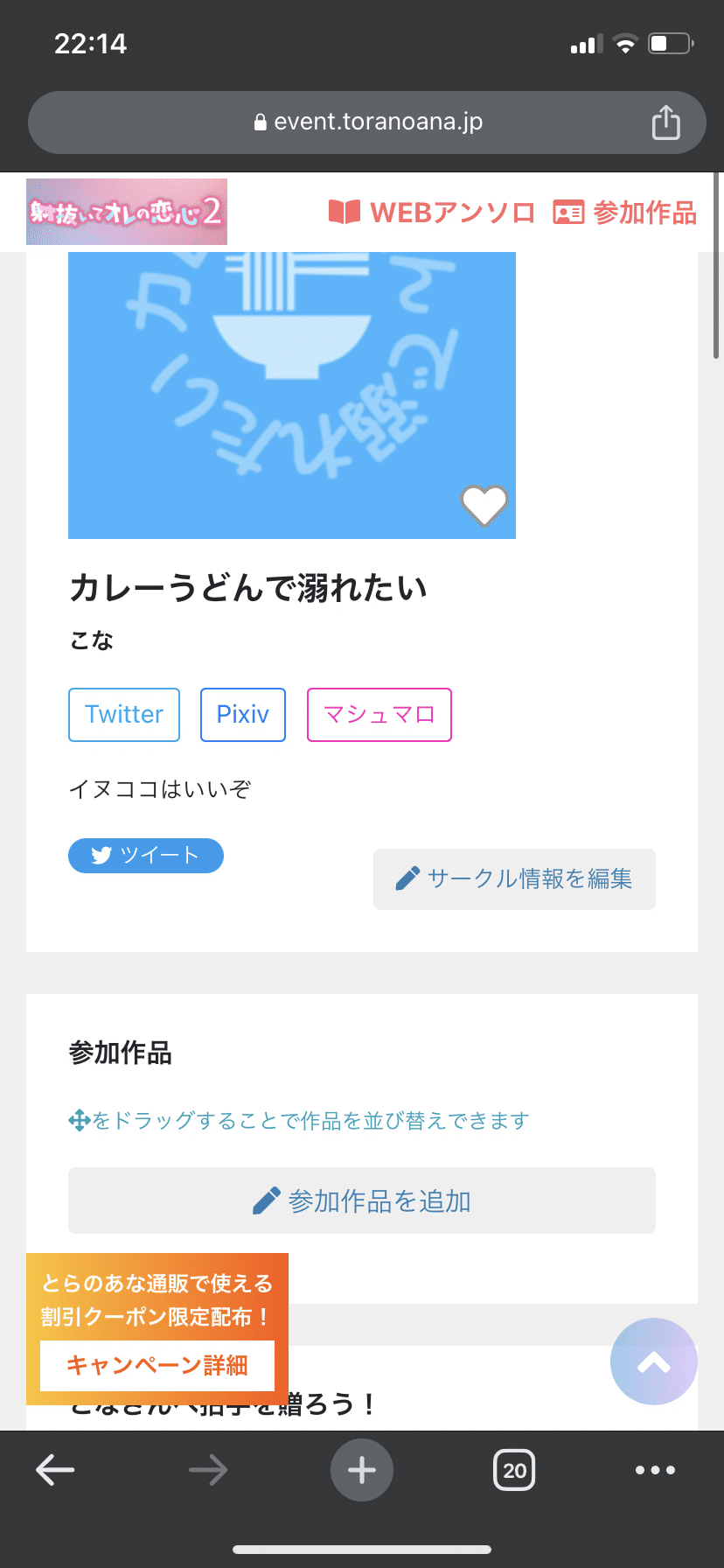
参加作品を追加を押します。
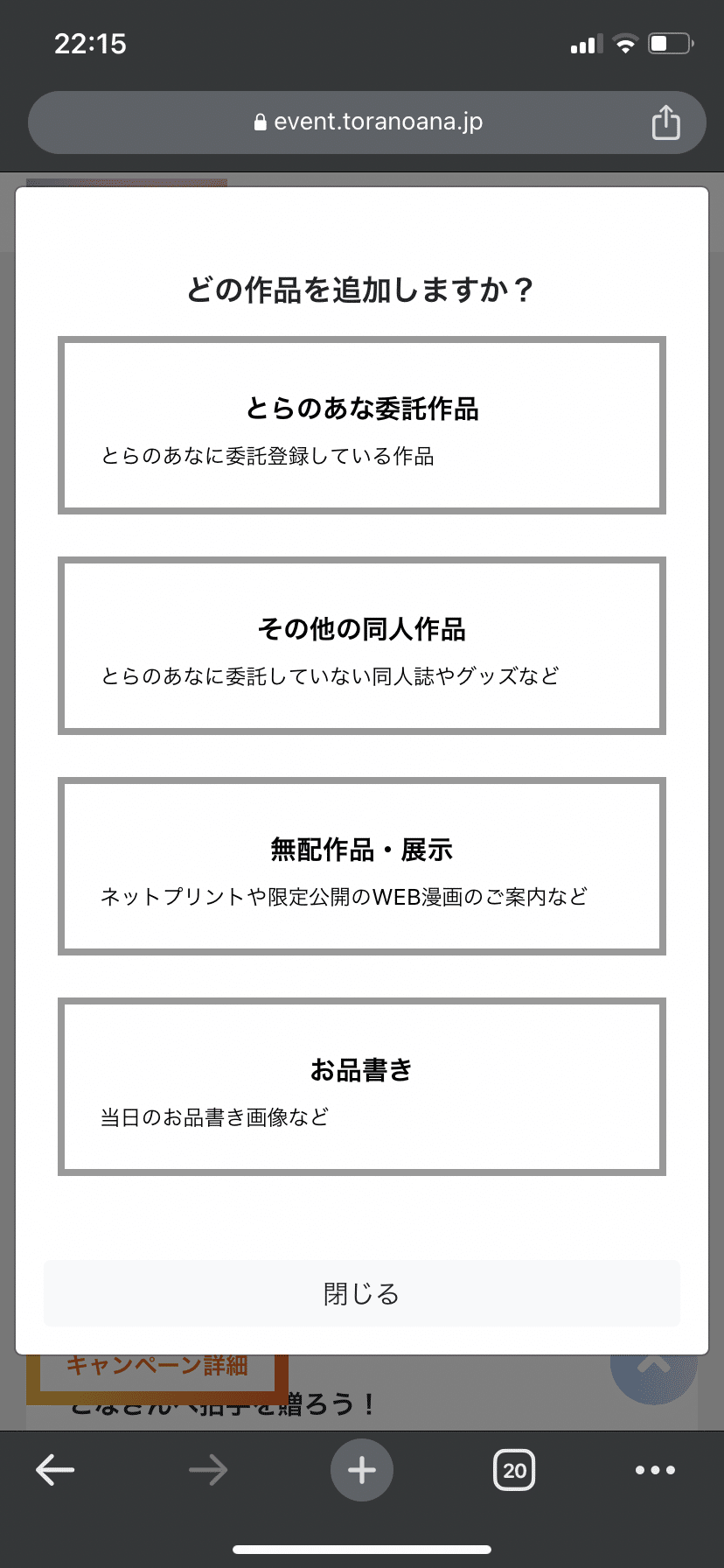
このようにめちゃくちゃ便利な項目が出てきますので、使いたい項目を押して、タイトルやURLの入力などをしてください。こちらもわかりやすく記入欄がわかれていますので、簡単に出来るかと思います◎
出来上がったサークルページのURLをピクスクの自分の店舗に貼り付けて完了です。
なんと、無配作品・展示の項目では、ダウンロード配布も出来てしまいます。以前書いた記事ではBOOTH経由でのダウンロード配布方法を紹介しましたが、このとらのあな様のWebオンリー支援 サークル参加型は直接ダウンロード配布が出来てしまうのです……天才的すぎる……
という感じでサイトを3つ紹介させて頂きました。
作品の展示サイトまとめ
小説展示のおすすめ
・pixiv
・privatter
・ポイピク
過去作を展示したい場合は、pixivにまとめたり、Twitterのモーメントにまとめたりすると見やすいかと思います◎
ざっくりとまとめましたが、参考になりましたら幸いです。
